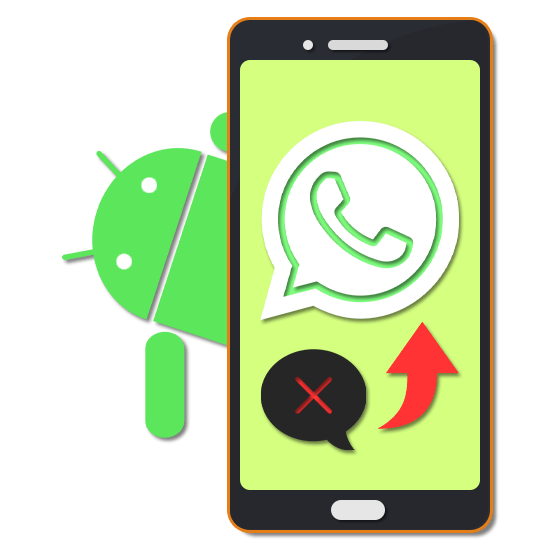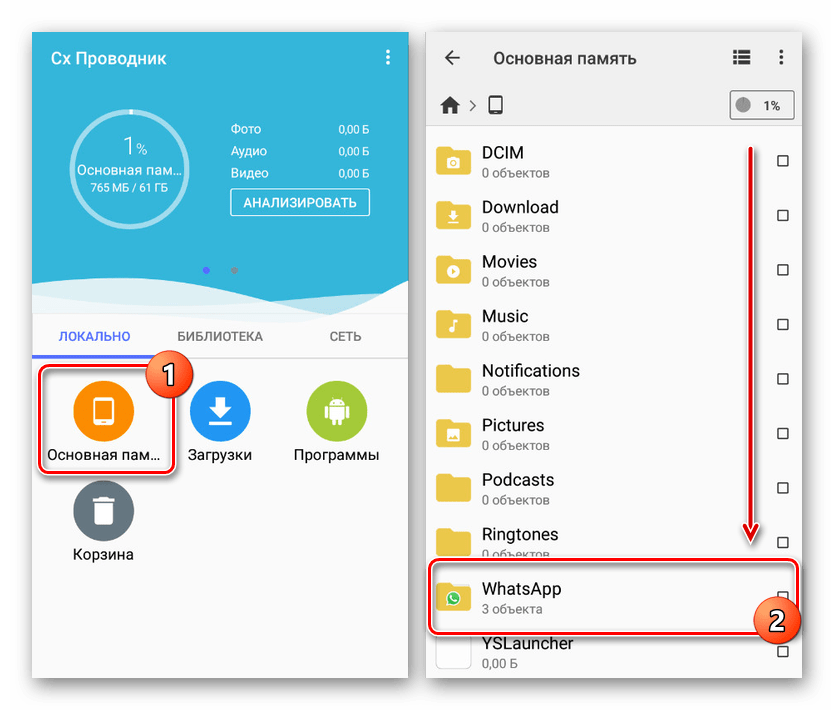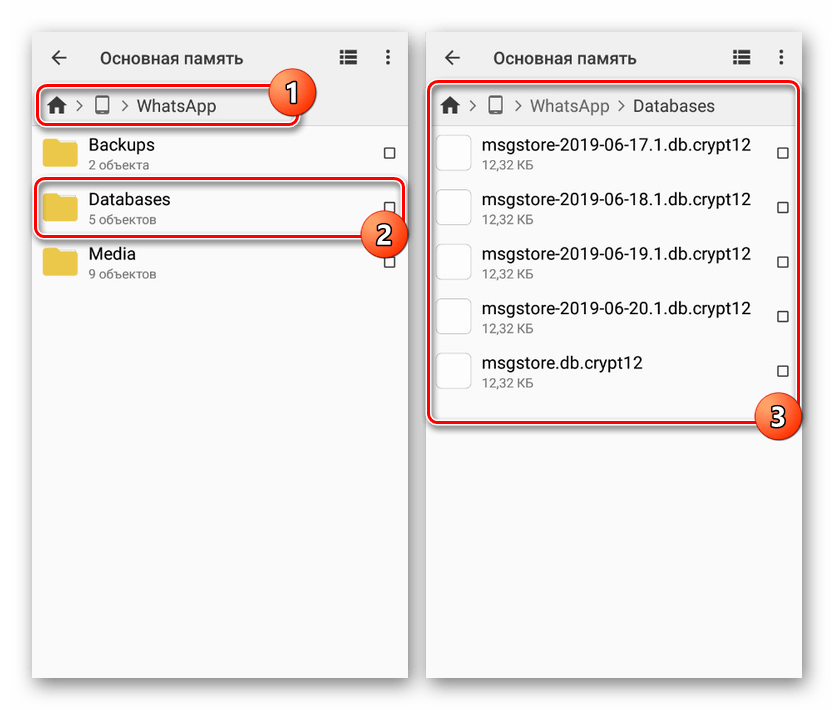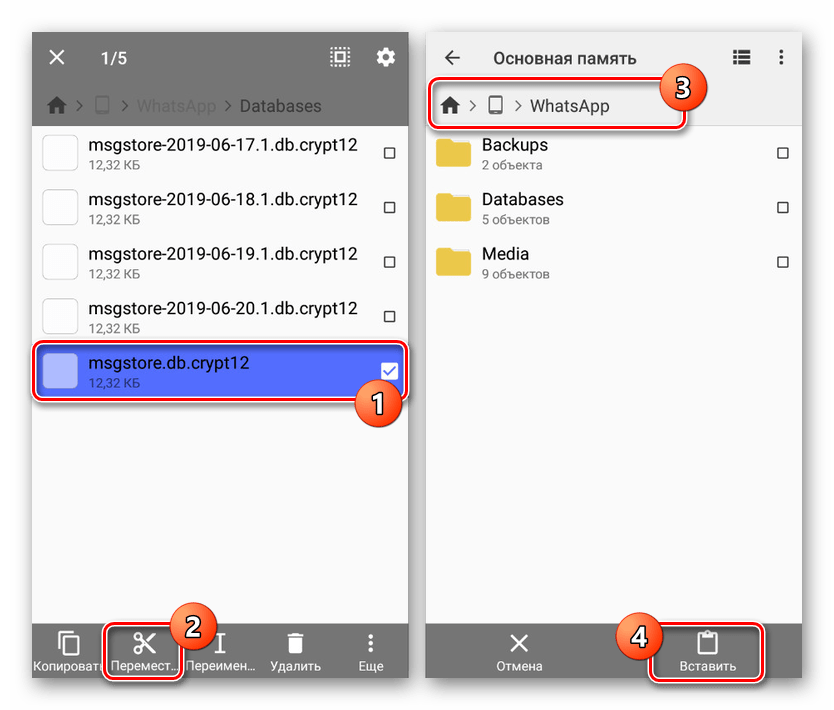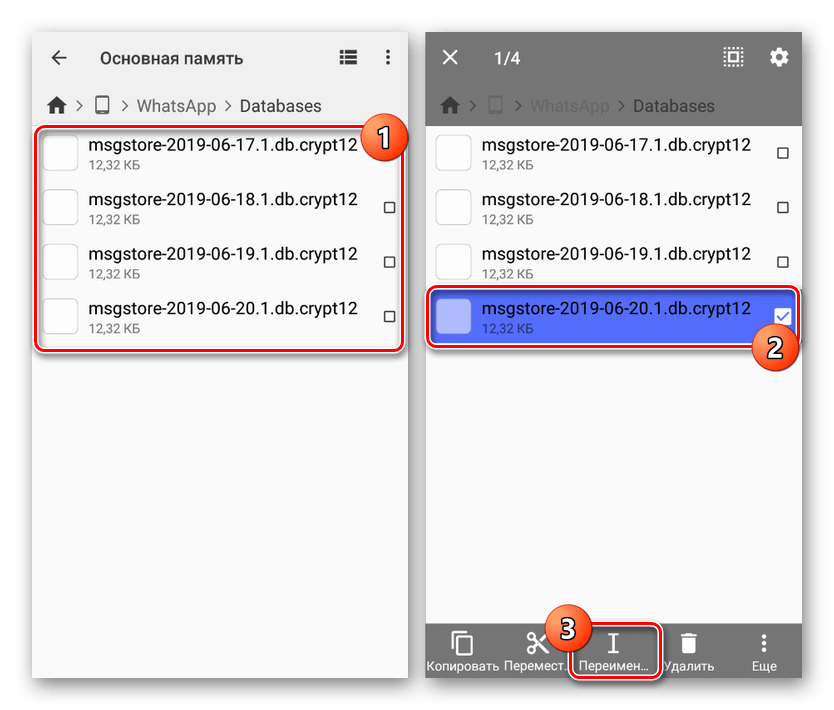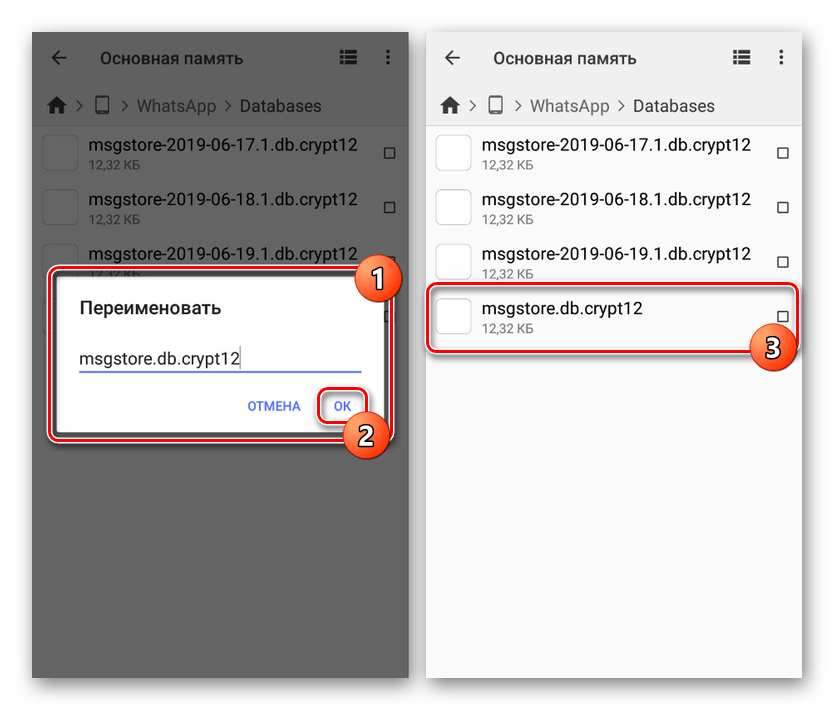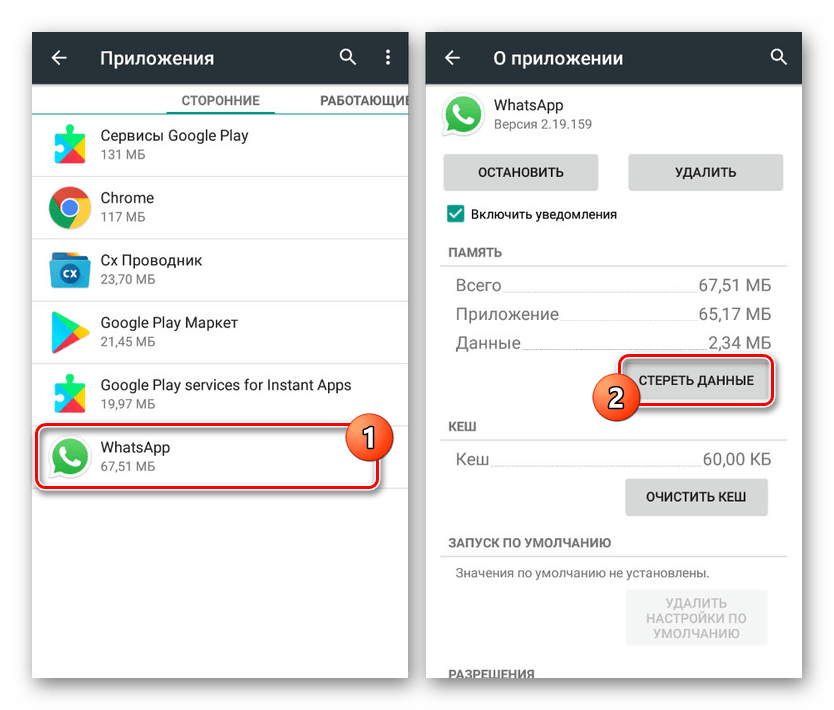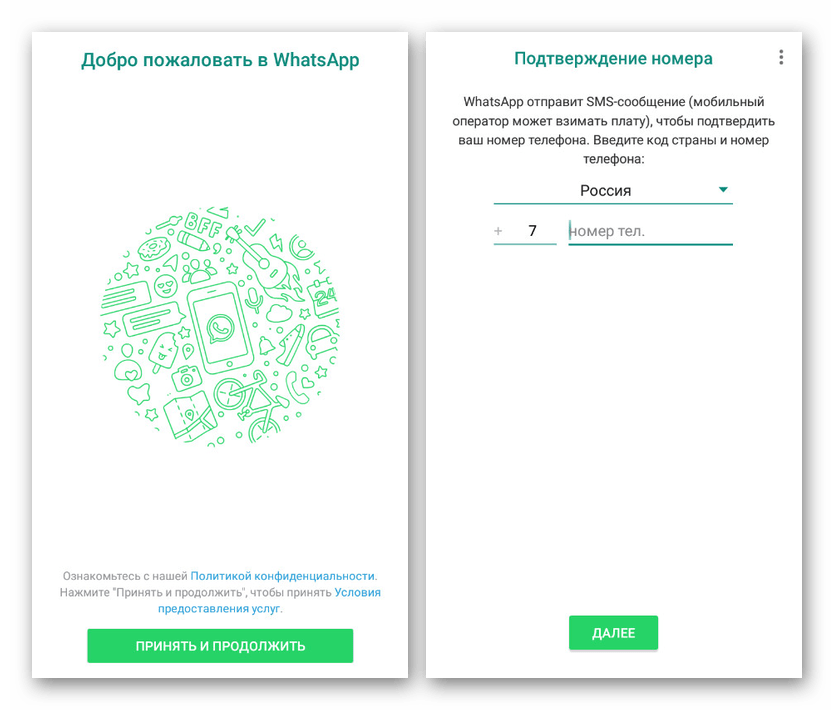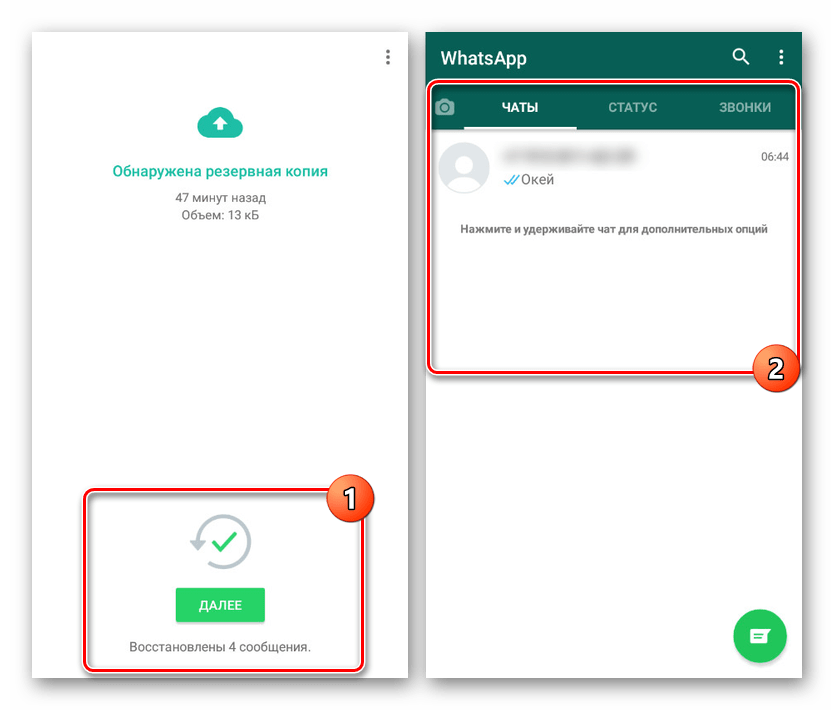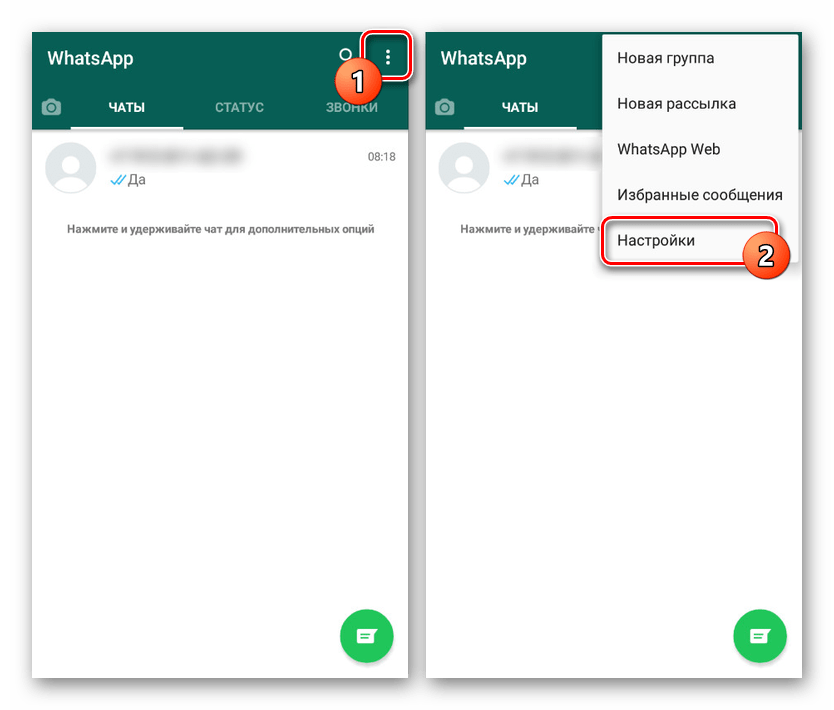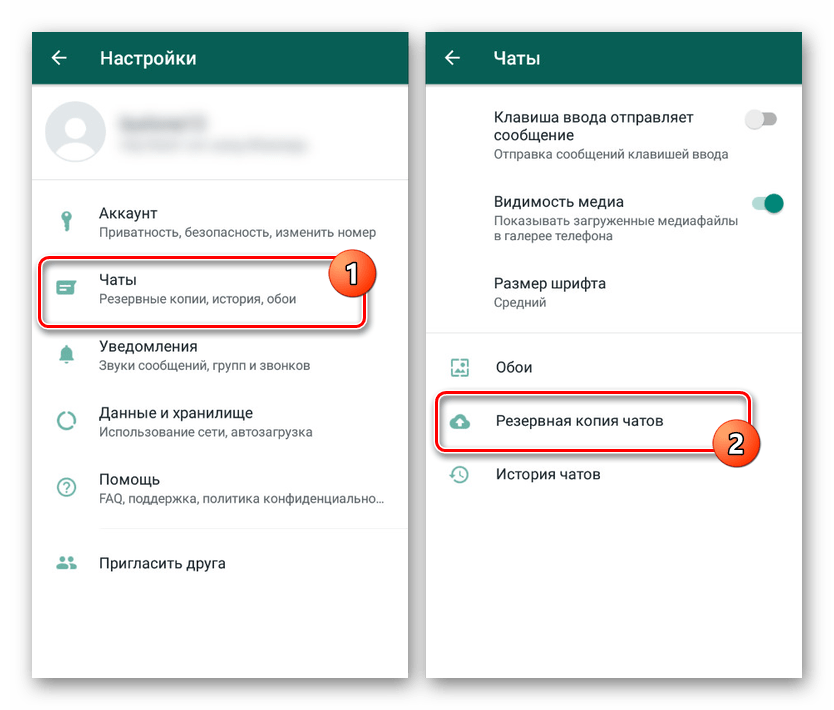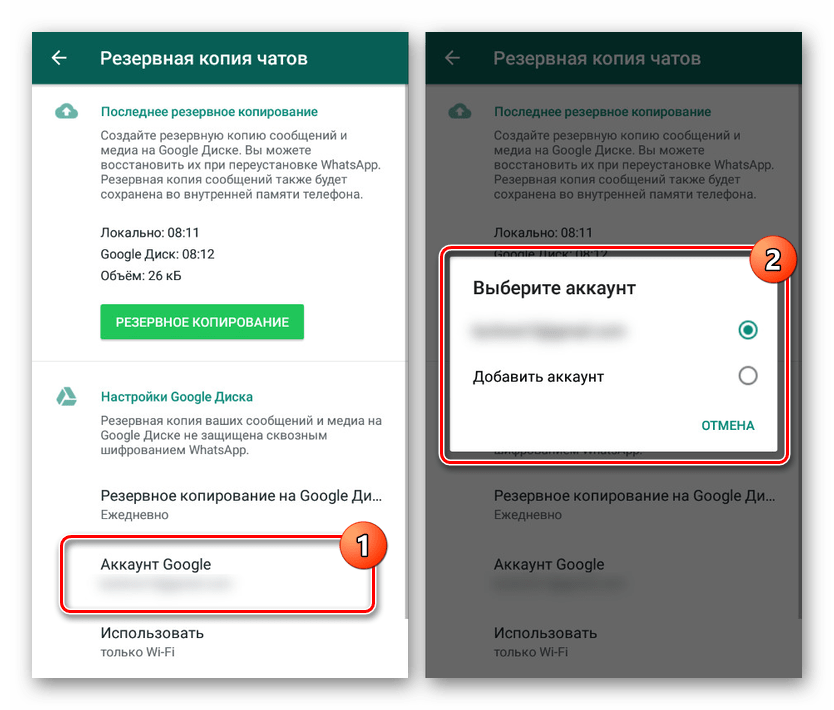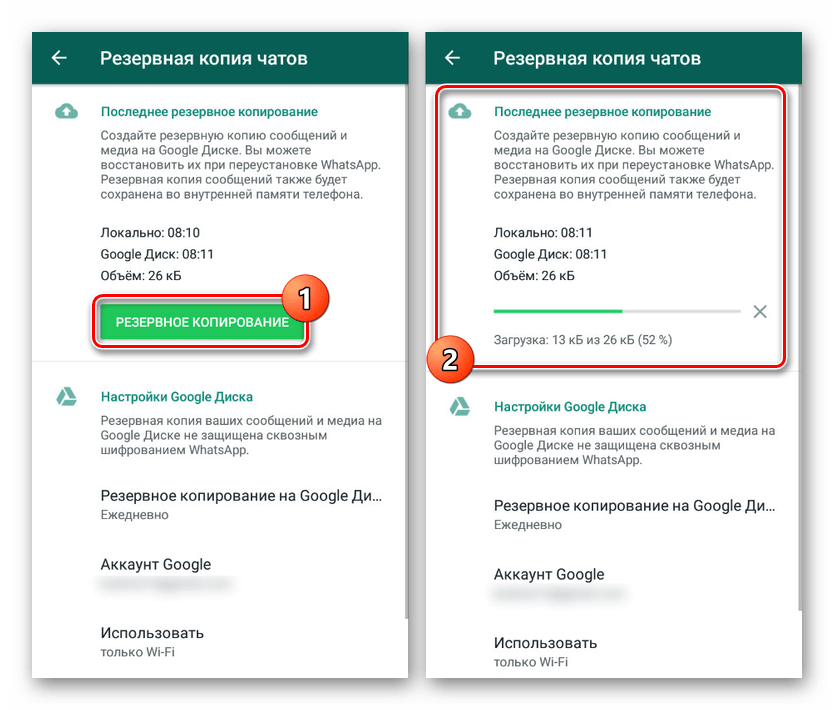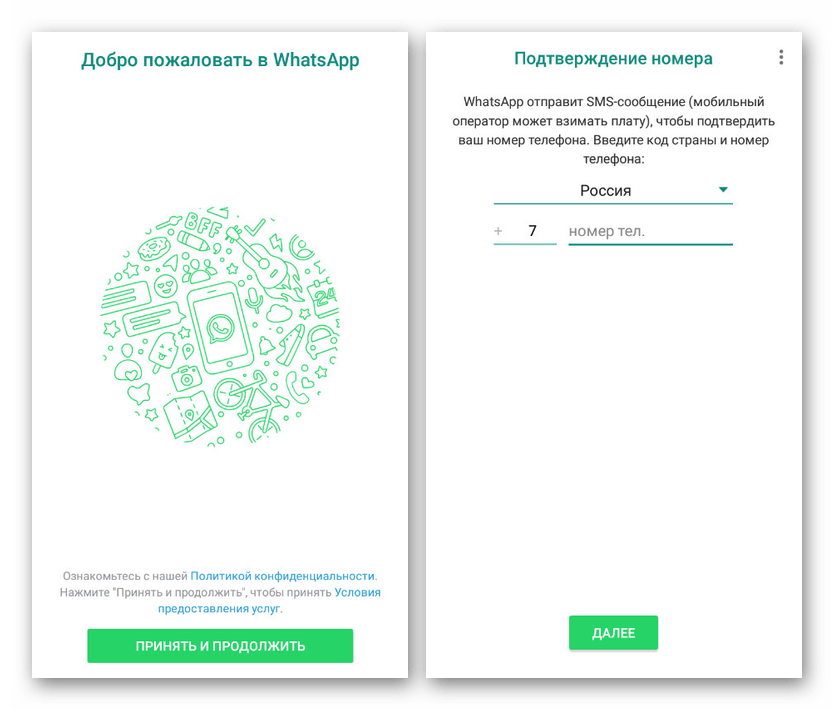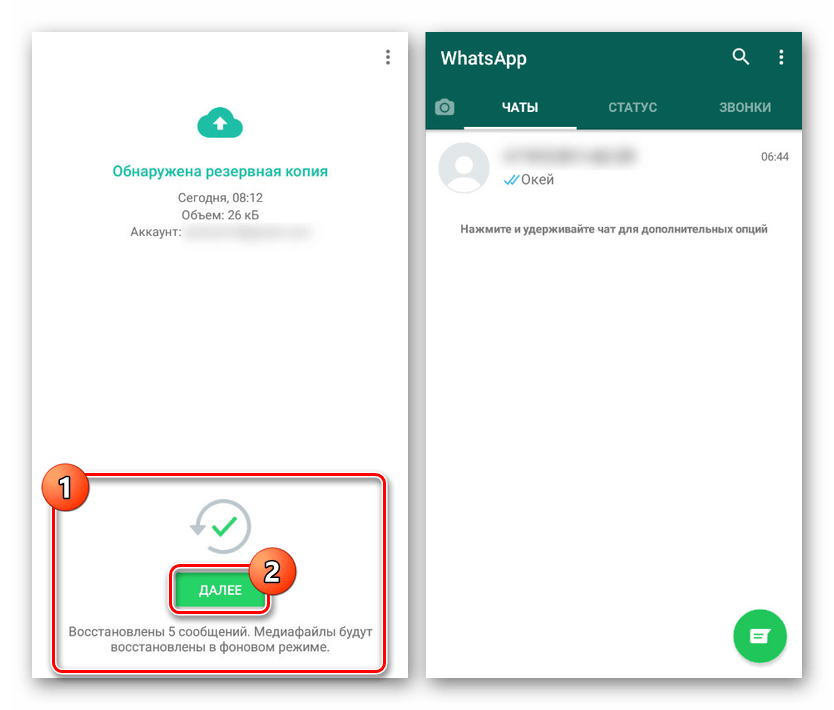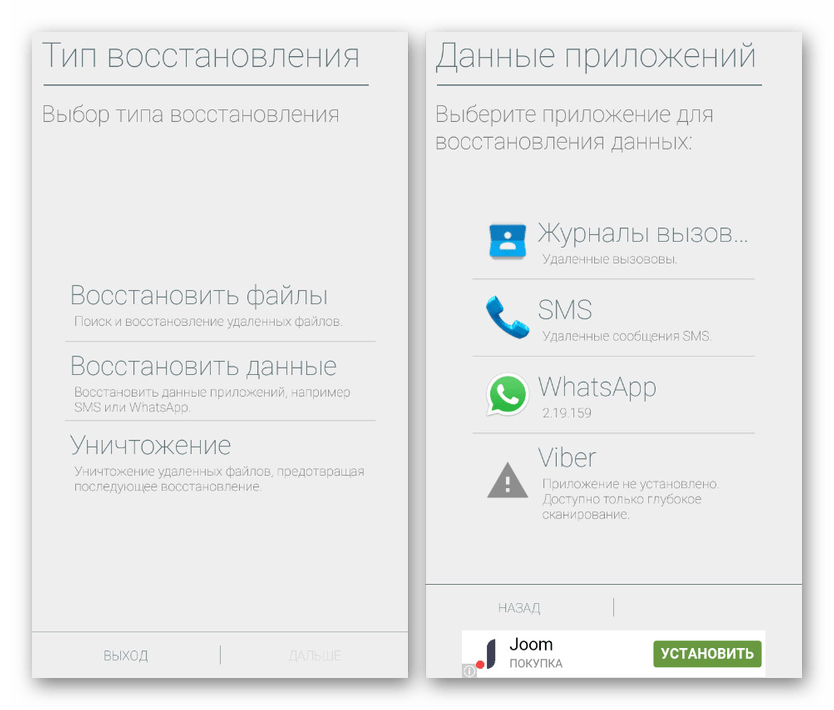- Способы восстановления удаленных сообщений в WhatsApp на Android
- Восстановление удаленных сообщений в WhatsApp на Android
- Способ 1: Восстановление из файла
- Способ 2: Загрузка копии из Google Drive
- Способ 3: Программы для восстановления
- Заключение
- [Решено] Как восстановить сообщения WhatsApp с телефона Android (обновление 2021)
- Как восстановить удаленные сообщения WhatsApp на Android?
- 5 Простые шаги восстановления данных WhatsApp для Android.
- Заключение
Способы восстановления удаленных сообщений в WhatsApp на Android
Одним из самых популярных мессенджеров на платформе Android является WhatsApp, позволяющий бесплатно общаться с друзьями, используя текстовые, видео и голосовые сообщения. И хотя это приложение отличается надежностью, все же по некоторым причинам некогда отправленные сообщения могут быть удалены. В ходе статьи мы расскажем о методах восстановления удаленных и попросту исчезнувших переписок в Ватсап на примере Android-устройства.
Восстановление удаленных сообщений в WhatsApp на Android
Для возврата потерянных сообщений в Ватсап можно прибегнуть лишь к нескольким способам и только при условии предварительного сохранения резервных копий. У рассматриваемого мессенджера копии создаются в автоматическом режиме и потому проблем, скорее всего, не возникнет.
Способ 1: Восстановление из файла
В отличие от большинства других мессенджеров для платформы Android, приложение WhatsApp во время работы автоматически создает на устройстве резервные копии каждого чата в отдельном файле и хранит на протяжении одной недели. Происходит это независимо от действий владельца учетной записи на ежедневной основе равно в два часа ночи по местному времени. За счет подобной особенности можно без особых проблем восстановить историю переписки с учетом времени создания последней копии.
Шаг 1: Подготовка файлов
- Загрузите и установите любой удобный файловый менеджер. После этого откройте корневой каталог устройства и перейдите в раздел «sdcard» или «Карта памяти».
Преимущественно в нижней части списка найдите и откройте папку «WhatsApp», сразу переключившись в подраздел «Databases». Для продолжения здесь обязательно должны присутствовать файлы в нечитаемом формате CRYPT12.
Если среди записей на устройстве присутствует файл «msgstore.db.crypt12», выделите и переместите его в любое другое место. Этот документ представляет собой активную базу данных для WhatsApp.
На панели управления файлов воспользуйтесь кнопкой «Переименовать» и в качестве нового имени укажите «msgstore.db.crypt12». Подтвердив сохранение, можете закрыть файловый менеджер и перейти к следующему этапу.
Шаг 2: Очистка приложения
- Перед продолжением учтите: после описываемых действий будет удалена вся информация о ранее добавленных сеансах Ватсап на телефоне, равносильно переустановке приложения. Если вы с этим согласны, откройте «Найти» и в разделе «Устройство» выберите «Приложения».
В списке установленного ПО выберите WhatsApp и после перехода тапните «Стереть данные». При использовании последних версий Android перед этим придется открыть подраздел «Память» или «Хранилище».
Подтвердите процедуру очистки и проследите за обновлением информации в блоке «Память».
Шаг 3: Восстановление копии
- Для завершения восстановления истории сообщений откройте приложение и произведите привычную авторизацию с использованием номера телефона.
Сразу после этого в случае успешного обнаружения резервной копии вы получите соответствующее уведомление. Нажмите «Восстановить» и дождитесь завершения процедуры.
В результате на экране отобразится сообщение об успешном импорте истории чатов. На этом же процедуру можно завершить, продолжая пользоваться приложением.
К сожалению, способ работает не идеально, позволяя восстановить далеко не все данные, к тому же ограниченные Android-устройством с ранее установленным WhatsApp. Однако при случайном удалении чата подобное быстрое восстановление может оказать значительную помощь. Более того, через внутренние «Настройки» мессенджера можно самостоятельно обновлять файлы в локальном хранилище, тем самым обезопасив личные чаты.
Способ 2: Загрузка копии из Google Drive
Помимо сохранения резервных копий в локальном хранилище на устройстве, WhatsApp позволяет настроить автоматическую синхронизацию истории диалогов с Google Диском для последующего восстановления. Способ отлично подойдет для переноса приложения на новый телефон, но при этом совершенно бесполезен при возврате более старого чата.
Шаг 1: Подготовка истории
- Метод доступен только при условии добавления синхронизации с учетной записью Google для WhatsApp. Для перехода к созданию нажмите кнопку с тремя точками в правом углу на главной странице и выберите «Настройки».
Дальше необходимо тапнуть по строке «Чаты» и открыть страницу «Резервная копия чатов». Здесь будут представлены все доступные настройки резервного копирования, включая локальное хранилище.
В нижней части экрана найдите и выберите пункт «Аккаунт Google». Через появившееся окно необходимо установить активную учетную запись Гугл из добавленных на телефон или путем новой авторизации.
После успешного завершения аутентификации нажмите кнопку «Резервное копирование» и дождитесь завершения процесса созданий копии чатов.
Об успешном создании будет сказано в настройках приложения, а также видно по при посещении раздела «Резервные копии» на Google Drive.
Шаг 2: Восстановление чатов
- При наличии клиента Ватсап на телефоне выполните удаление и произведите повторную установку с официальной страницы в магазине. Можете также прибегнуть к «Очистке данных» из первого способа.
Закончив с переустановкой, откройте мессенджер, нажмите «Принять» и выполните авторизацию. Если нужно, пропустите импорт резервной копии из локального хранилища.
Теперь на экране появится сообщение, говорящее о найденной резервной копии WhatsApp на Google Диске. Тапните «Восстановить» для продолжения.
Примечание: Если нужный аккаунт с Гугл Диском не был назначен основным на телефоне, авторизацию придется произвести вручную через дополнительное окно, появляющееся также в процессе первого запуска.
После окончания загрузки файлов на экране отобразится еще одна кнопка с подписью об успешном импорте резервной копии. Тапните «Далее» и сразу же на странице «Чаты» проверьте целостность истории сообщений.
За счет описанных действий вы сможете восстановить или перенести истории чатов на новое устройство. При этом помните, что на Google Диске максимальный срок хранения данных ограничен одним годом, по прошествии которого резервная копия будет автоматически удалена.
Способ 3: Программы для восстановления
Этот способ выступает скорее дополнением к первому варианту и заключается в использовании одного из специальных приложений, позволяющих восстановить базу данных WhatsApp, например, после очистки памяти смартфона. Одной из лучших программ для подобных целей является Undeleter, доступная бесплатно в магазине.
Кроме как через приложение для Android произвести восстановление можно с помощью специальной программы на компьютере. И хотя по эффективности подобный подход сильно уступает прочим средствам, с обоими методами восстановления вы можете ознакомиться в отдельной статье на нашем сайте, выбирая в процессе поиска файлов приложение WhatsApp.
Заключение
На этом наша инструкция подходит к завершению, так как рассмотренных способов должно быть достаточно для восстановления преимущественно текстовых сообщений, не считая различного рода медиафайлов и графики — фото и видео найти можно в папке «WhatApp», создаваемой автоматически в «Галерее» смартфона, а аудиофайлы — в папке WhatsApp/media/ , получить доступ к которой можно через любой файловый менеджер (об этом написано в шаге 1 Способа 1). Чтобы в будущем не допустить повторной потери переписок, внимательно следите за используемыми функциями, безопасностью учетной записи и синхронизацией.
Помимо этой статьи, на сайте еще 12476 инструкций.
Добавьте сайт Lumpics.ru в закладки (CTRL+D) и мы точно еще пригодимся вам.
Отблагодарите автора, поделитесь статьей в социальных сетях.
Источник
[Решено] Как восстановить сообщения WhatsApp с телефона Android (обновление 2021)
Невозможно найти ни одного человека, у которого на мобильных телефонах не установлено приложение WhatsApp. WhatsApp сделал общение проще и удобнее, но, к сожалению, если вы удалите свою учетную запись WhatsApp или удалите ее со своего устройства, вы потеряете все ваши важные сообщения. Есть моменты, когда вы не можете восстановить эти сообщения. К счастью, здесь есть спасатель жизни — Android Восстановление данных что позволяет легко и без проблем восстанавливать удаленные сообщения WhatsApp на телефонах Samsung, Oneplus, Motorola, HTC и других основных телефонах Android.
Android Data Recovery — одна из самых популярных WhatsApp Message Recovery для Android, что упрощает процесс восстановления сообщений или вложений WhatsApp с ваших устройств Android.
Восстановите удаленные сообщения WhatsApp с телефона Android несколькими щелчками мыши
Win Скачать Mac Скачать Win Скачать Mac Скачать
Как восстановить удаленные сообщения WhatsApp на Android?
Если вы ищете идеальное программное обеспечение для восстановления данных WhatsApp для Android, Android Data Recovery может быть то, что вы ищете. Это программное обеспечение совместимо со многими работающими моделями, среди которых Samsung, Huawei, Sony, Motorola, HTC, Google, LG, OnePlus и многие другие.
С помощью этого программного обеспечения вы сможете вернуть данные, которые были стерты / удалены с вашего Android, особенно после того, как вы выполнили полный сброс на вашем устройстве. Самое приятное в Android Data Recovery — то, что когда он восстанавливает ваши сообщения WhatsApp, он не будет изменять или стирать ваши существующие данные.
Бесплатно скачать Android восстановления данных здесь:
Купить Android восстановления данных здесь:
Введите адрес электронной почты, мы вышлем вам ссылки для загрузки наших продуктов.
Внимание: Наш продукт доступен только для Windows и Mac OS.
[contact-form-7 title = «Запрос на загрузку»]
5 Простые шаги восстановления данных WhatsApp для Android.
Шаг 1: Вы начнете с загрузки Android Data Recovery и установки его на свой ноутбук или компьютер. Хорошая вещь об этом программном обеспечении — то, что оно открывается автоматически после установки. Выбрать Android Восстановление данных модуль на интерфейсе и подключите устройство к рабочему столу с помощью USB-кабеля.
Шаг 2: Затем вы перейдете к включению режима отладки USB в настройках вашего телефона. Нажмите на Об устройстве а затем нажмите Номер сборки семь раз. После этого вернитесь в настройки и выберите Опции для разработчиков, Как только отладка включена, нажмите на OK для авторизации соединения.
Шаг 3: Теперь вы должны выбрать WhatsApp и приложения WhatsApp опций, чтобы вы могли сканировать историю чатов в WhatsApp. После этого вы нажмете на Далее двигаться вперед.
Шаг 4: Android Data Recovery потребует разрешения для сканирования данных, присутствующих в вашем телефоне. Вы должны предоставить разрешение, как только на экране появится информация для запроса доступа. Если всплывающее окно не появляется, вам нужно будет повторить попытку, и, если ничего не работает, вам, возможно, придется загрузить другое приложение, чтобы разрешить Android Data Recovery получить доступ.
Шаг 5: Последний и последний шаг включает ожидание восстановления данных в течение нескольких минут. Время, которое требуется, зависит от размера ваших данных, а также от состояния сети. Как только он будет завершен, файлы будут отображаться слева и будут отсортированы по содержимому.
Для предварительного просмотра нажмите на Вложения WhatsApp и WhatsApp, Затем перейдите по ссылке Recover сохранить файлы на рабочем столе.
Заключение
Следуя этим простым шагам, вы сможете быстро и просто восстановить все ваши важные сообщения WhatsApp. Благодаря Android Data Recovery вам больше не нужно беспокоиться о потере важных сообщений.
Восстановите удаленные сообщения WhatsApp с телефона Android несколькими щелчками мыши
Win Скачать Mac Скачать Win Скачать Mac Скачать
Источник